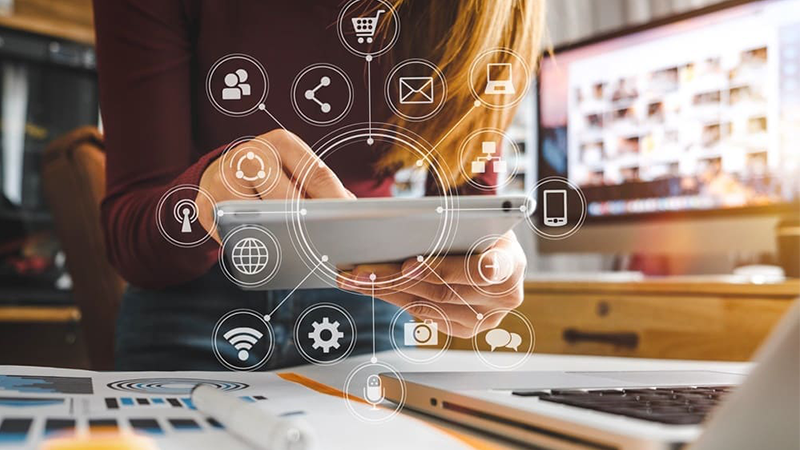RPAツールの使い方&操作方法を解説(動画あり)

業務時間の削減と生産性アップを同時に実現しようとする際、まず考えるべきは業務の効率化です。
いま注目されているのが「RPA」です。RPAは、定型的な業務を自動化して効率化できます。
本記事では、RPAの基本的な使い方や操作方法をわかりやすく解説します。RPAを実際の業務にどう使うのか考えている方は、ぜひ参考にしてみてください。

INDEX
RPA業務とは何?
RPAとはどのようなツールなのでしょうか。RPAとは、Robotic Process Automationの略称で、ロボット技術による業務自動化のことを指します。
RPAはコンピューターにインストールされたソフトウェアを使い、人が操作していた作業を自動化できます。例えば、請求書の作成から出力、メールに添付して担当者に送付する、というような一連の作業を、すべて自動化させることができます。
大小関係なく様々な企業・団体でRPAツールを使った業務効率化を図っています。
必ずおさえておきたいRPAの基本的な使い方

RPAは、パソコンを使った様々な業務を自動化し、業務を効率化することができます。
RPAで業務を自動化できるのは便利ですが、RPAを正しく使いこなさないと大きな効果を得ることが出来ません。
RPAの使い方のポイントは以下の3点です。
- RPAを導入する目的の決定
- 定型業務の自動化にRPAを使用
- RPAとExcelマクロの違いを把握
それぞれの項目について、1つずつ解説していきます。
RPAを導入する目的の決定
RPAを操作する前に、どのように使うのか目的をあらかじめ決めておくことが重要です。
目的が曖昧だと、導入後に何をして良いのかわからない、運用の方針がぶれてしまうといった状況になりかねません。
RPAを導入することで、自分たちが今抱えている業務をどういう状態に変化させたいのか、まずは目的を明確にしておきましょう。
定型業務の自動化にRPAを使用
RPAの最も代表的な使い方は、定型業務の自動化です。
普段の業務を洗い出してみると、定期的に同じ手順でこなしている作業が見つかることも多いでしょう。それが、定型業務です。
定型業務を自動化することで、以下のような3つのメリットが得られます。
- 定期的に作成する資料の作業時間の削減
- 早朝や深夜などの時間帯・処理時間に制限がない
- 入力ミスや確認ミスなどのヒューマンエラーがない
単純で定型化された業務こそRPAの得意領域であり、そうした業務に対してRPAを導入するのが最適です。
RPAとExcelマクロの違いを把握
自動化と聞くと、Excelマクロを思い浮かべる方も多いでしょう。実際に、RPAとExcelマクロはよく比較される対象です。
どちらも作業を自動化できるという点では同じですが、自動化できる範囲を広げることができます。
- Excelマクロ:Excel内の処理を自動化可能
- RPA:パソコン全体の処理を自動化可能
Excel内で完結する処理に関しては、Excelマクロを使えば問題ありません。
しかし、Excelに入力されているものを違うアプリケーションへ転記するなどの処理は、RPAでしか自動化できません。
実際の業務はExcelだけで終わることが少ないため、作業全体を自動化するためにはRPAが優れています。
RPAの使い方を業務別に紹介

RPAを導入した場合、実際にどのような使い方と操作方法で自動化できるのかを、具体的な事例をもとに動画と一緒にご紹介します。
自社の業務の中にも、これから紹介するものと似ている業務がないか、ご紹介した事例をどのように応用すれば自社の業務にRPAを取り入れられるか、ぜひ考えてみてください。
今回ご紹介するのは、どの企業でもあるような以下3つの業務です。
- 事例① 受付処理の自動化
- 事例② 基幹システムからのデータダウンロード
- 事例③ Excelマクロの実行
1つずつ、動画とセットでご紹介します。
事例① 受付処理の自動化
申請書として送付されたExcelのデータを使って処理を行い、後続の担当者へ連絡する業務です。
この事例では、以下の作業をRPAが自動で操作しています。
- 申請書Excelから台帳Excelへ転記
- 申請書Excelの内容をWebアプリケーションへ転記
- Webアプリケーションで採番された申請番号を取得し、台帳Excelへ追記
- 受付処理が終わったことを後続担当者へメールで連絡
このように、処理の流れが決まっている受付業務はRPAによる自動化が可能です。
事例② 基幹システムからのデータダウンロード
基盤システムからデータをダウンロードする業務です。
この事例では、以下の作業をRPAが自動で操作しています。
- 基幹システムへIDとパスワードを使ってログイン
- 決められた条件でデータをダウンロード
売り上げ情報や入金情報など、毎日確認するようなデータにも適用可能で、様々な業務に応用できます。
業務開始前にデータが自動でダウンロードされていたら、仕事の効率が上がる場面も多いことでしょう。
また、今回は基幹システムとしてSAPを利用していますが、SAP以外の基幹システムでも自動化は可能です。
事例③ Excelマクロの実行
先ほど「RPAとExcelマクロの違いを把握」でそれぞれの違いを説明しましたが、RPAの一番の特徴はExcelマクロの実行が可能という点です。
そのため、RPAを導入してもExcel内の作業を自動化するために新たな設定をし直す必要はなく、これまで作ってきた自動化のための資産をそのまま活かせるのもRPAの特徴です。
RPAで失敗する使い方

RPAを使えば様々な業務を自動化することが可能です。
しかし、手あたり次第に自動化すれば良いというわけではありません。
例えば、以下は避けるべきRPAの使い方の失敗例です。
- 自動化しても得られる効果が小さい
- 同じ処理をするロボットを各部門で開発する
自動化しても効果が小さい場合は、自動化するための労力が無駄になってしまいます。
また、同じ処理をするロボットを各部門で一から開発するのではなく、作ったロボットを共有した方が大きい効果を期待できます。
RPAを導入して大きな効果を出すために、導入方法についてはあらかじめ運用ルールを決めておく必要があります。
RPAの使い方・操作を無料で体験

RPAで具体的に自動化できるやり方が分かったことで、あなたの会社でのRPA導入や業務の効率化が現実的にイメージできるようになったのではないでしょうか。
そこで、RPAを導入する前に、実際に操作を体験することをお勧めします。操作性や、使いたいアプリケーションとの相性を確認し、ご契約後のトラブルを回避しましょう。
そういった不明点を解消するためにも、まずは無料トライアルを活用し、実際にRPAツールを触ってみることをおすすめします。
NTTデータでは、RPAツールの「無料トライアル」を提供しています。機能制限をかけていないフル版での体験が可能なので、興味のある方は「>>RPAツール”WinActor”の無料トライアルページ」をご覧ください。
まとめ
RPA導入の効果を高めるためには、人間の判断が必要な仕事ではなく定型業務に活用するなど、正しい使い方が不可欠です。
導入前に目的を定めておくことも忘れてはいけません。
どの企業でも、自動化できる定型的な業務はきっとあります。
全ての業務を自動化するのではなく、自動化によって得られる効果が高い業務から、導入を進めていきましょう。

FAQ
RPA「WinActor」は、どのような業務に活用できますか。
原則として、Windows上でのすべての作業でご利用いただけます。 具体例として、受発注情報の基幹システムへの登録や、複数システム間の情報連携、ソフト開発での検証作業等での利用実績がございます。
RPA「WinActor」は、どのくらいの稼動削減の効果がありますか。
業種や対象のデータ、文書によります。お客様による実証実験では、RPA「WinActor」を利用することで、実験の対象とした業務について最大99%の削減が可能となったケースもございます。導入事例はこちら
RPA「WinActor」が実際に動作している様子を見られますか。
担当者がお伺いしてデモを実施いたします。製品のお問い合わせよりご相談ください。また、各種展示会やイベントにも出展をしております。出展イベント情報についてはニュースをご覧ください。
RPA「WinActor」はどのような特長がありますか。
WinActorのシナリオはフローチャート図として表示されます。フローチャート図は直感的な操作で編集できますので、シナリオの微修正、チューニングであれば、プログラミングの知識がなくても対応ができます。詳しくはWinActorの製品説明をご覧ください。